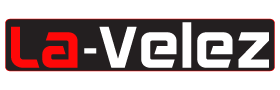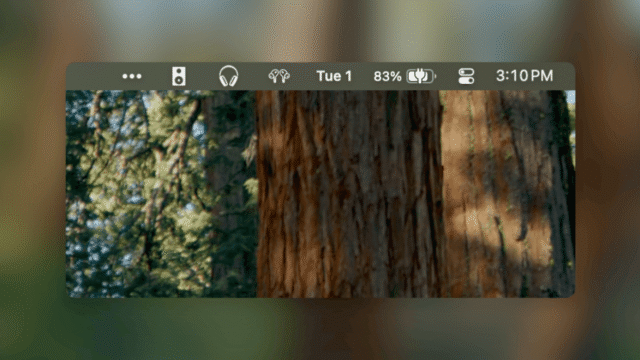Con el tiempo, me he convertido en una especie de audio agnóstico cuando se trata de mi Mac. A veces uso mi AirPods Pro, pero cuando quiero escuchar música o tomar reuniones de zoom, cambio a Sony XM5, principalmente debido a la comodidad y una mejor calidad de audio. Cuando escribo, me gusta tocar música de fondo usando mi JBL Flip 6 sobre Spotify. Esto significa que termino pasando una cantidad considerable de tiempo conectando dispositivos Bluetooth, cambiando la salida de sonido y desconectándolos cuando los macOS inevitablemente experimentan problemas de conectividad.
Esta baile de conectar primero el dispositivo utilizando el menú Bluetooth y luego cambiar a la salida de sonido desde el centro de control toma una cantidad considerable de tiempo. Fui a buscar una utilidad independiente de MacOS de confianza que seguramente solucionaría mi problema, y encontré uno en Diente de dientes.
Cómo usar Toothfairy para conectarse a dispositivos de un solo clic
Toothfairy es una utilidad Bluetooth de un solo clic que agrega un botón dedicado para cada dispositivo Bluetooth directamente a su barra de menú. Haga clic una vez, y el dispositivo estará conectado (siempre que esté encendido y alrededor de usted). Haga clic nuevamente para desconectar. No podría ser más simple. No hay necesidad de cazar menús.
Y esto no se limita a solo dispositivos de audio: también funciona con teclados Bluetooth, ratones y otros accesorios.
Crédito: Khamosh Pathak
Para comenzar, abra la aplicación Toothfairy y haga clic en Plus para agregar un nuevo dispositivo. Elija un dispositivo que ya haya conectado una vez que use el menú Bluetooth. Luego, personalice el icono de la barra de menú. Si, como yo, usará esta aplicación para tres dispositivos diferentes, asegúrese de que esté usando diferentes iconos para ellos también. A continuación, también puede elegir ver el estado de la batería para un dispositivo (solo si el dispositivo admite esta función). En cualquier momento, puede hacer clic derecho en el icono del dispositivo para ver el estado de la batería de todos modos.
Haga clic en Registrar el acceso directo para grabar un acceso directo que se conectará o desconectará rápidamente desde el dispositivo.
Por último, Toothfairy admite automatizaciones en forma de scripts bash, que puede ejecutar cuando se conecta o desconecte su dispositivo. Puede usar el siguiente comando para abrir cualquier aplicación tan pronto como el dispositivo esté conectado. Utilizo esta función para abrir Spotify cuando conecto mi JBL Flip 6 (pero no cualquier otro dispositivo).
¿Qué piensas hasta ahora?
Crédito: Khamosh Pathak
Haga clic en el botón avanzado y habilite el script Ejecutar shell después de conectar la función. Luego ingrese el siguiente código en el cuadro de texto, reemplazando la parte “Nombre de la aplicación” con el nombre exacto de la aplicación que desea abrir.
Abrir -A “Nombre de la aplicación
Luego, haga clic en Aceptar. El tiempo extendido en el que conecte el dispositivo, la aplicación de su elección se abrirá automáticamente.
Una vez que se agrega un dispositivo, aparecerá en la barra de menú automáticamente. Cada dispositivo aparece en la barra de menú, por lo que si siente que su barra de menú está desordenada, intente usar una aplicación de administración de barras de menú como Ice o Barbee.
Toothfairy está disponible en el Tienda de aplicaciones por una tarifa única de $ 6.99; También es parte del Suscripción de SetApp.